浙教版信息技术选修1 Photoshop图片处理(共36张ppt)
文档属性
| 名称 | 浙教版信息技术选修1 Photoshop图片处理(共36张ppt) | 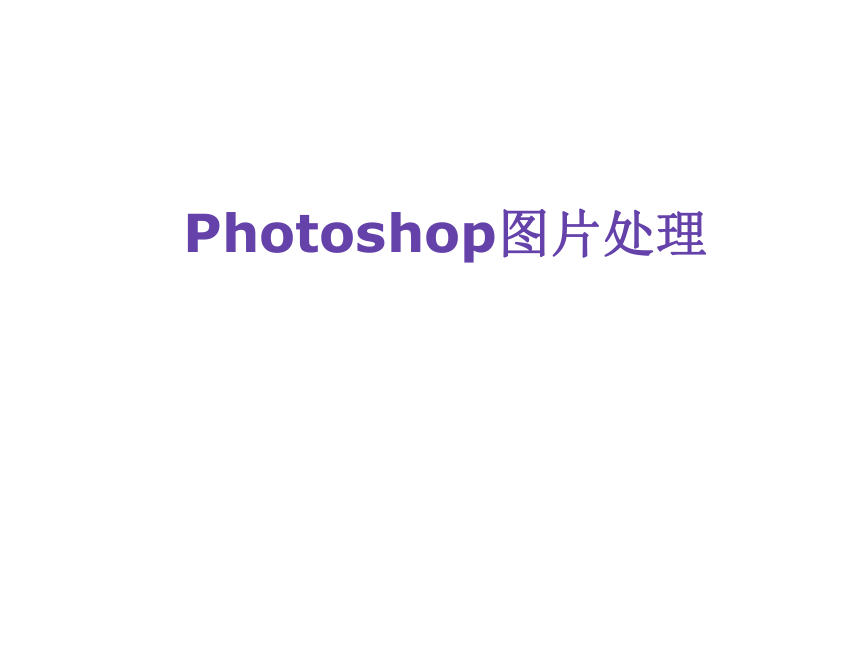 | |
| 格式 | zip | ||
| 文件大小 | 2.9MB | ||
| 资源类型 | 教案 | ||
| 版本资源 | 浙教版 | ||
| 科目 | 信息科技(信息技术) | ||
| 更新时间 | 2019-08-23 09:55:33 | ||
图片预览
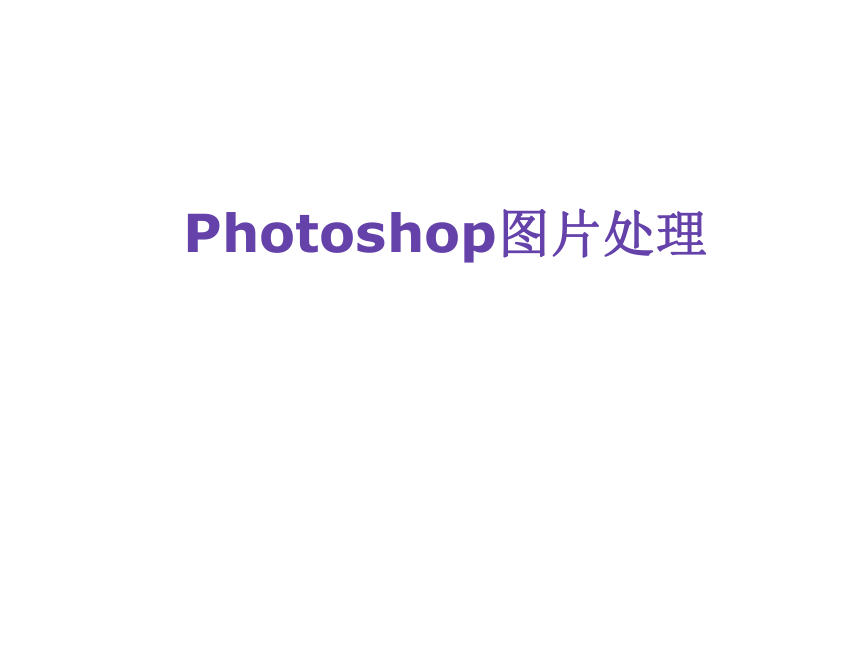
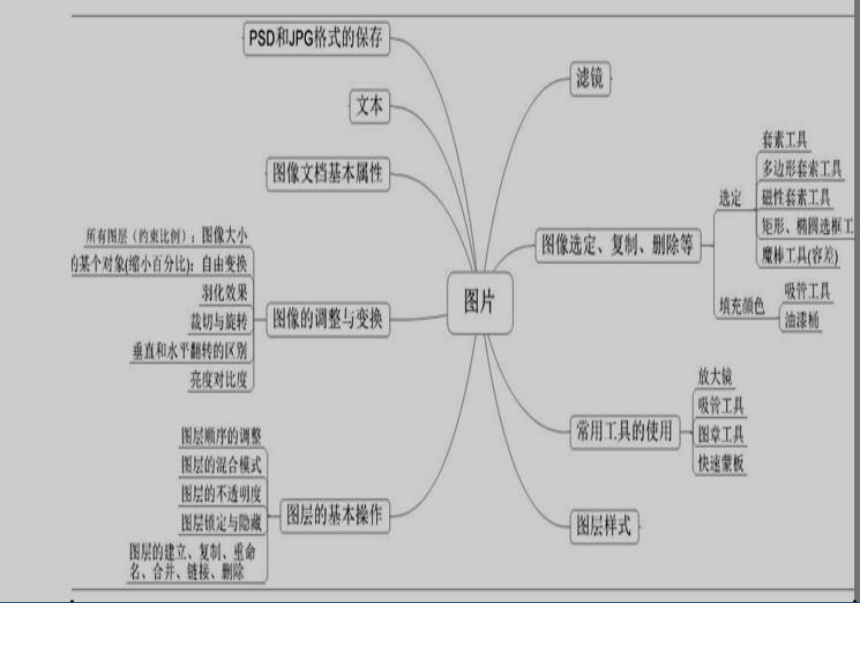
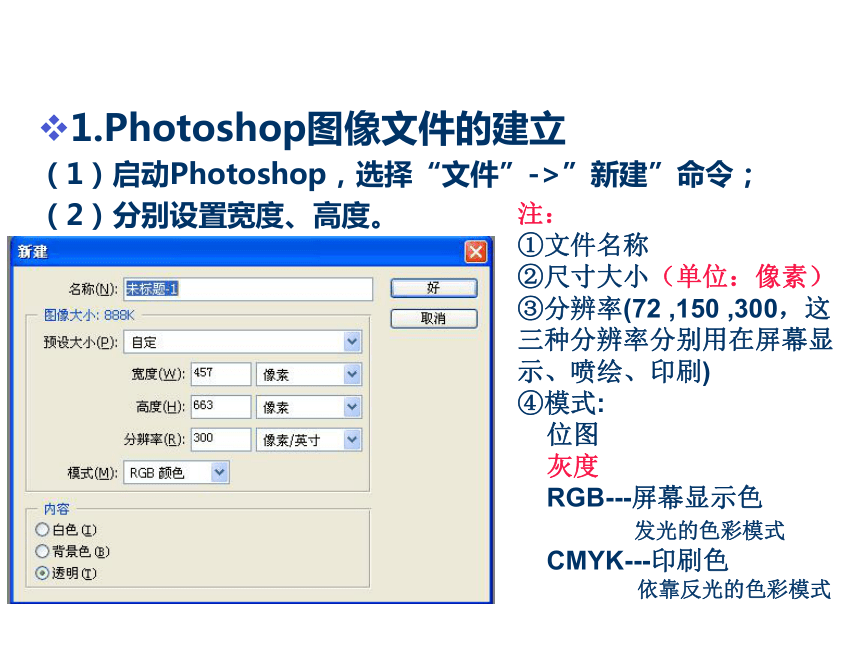
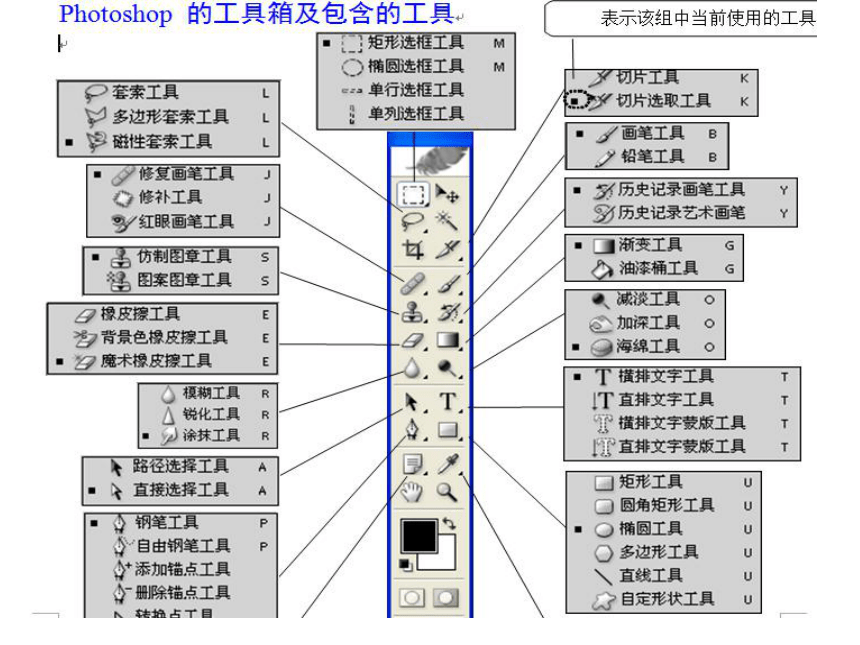
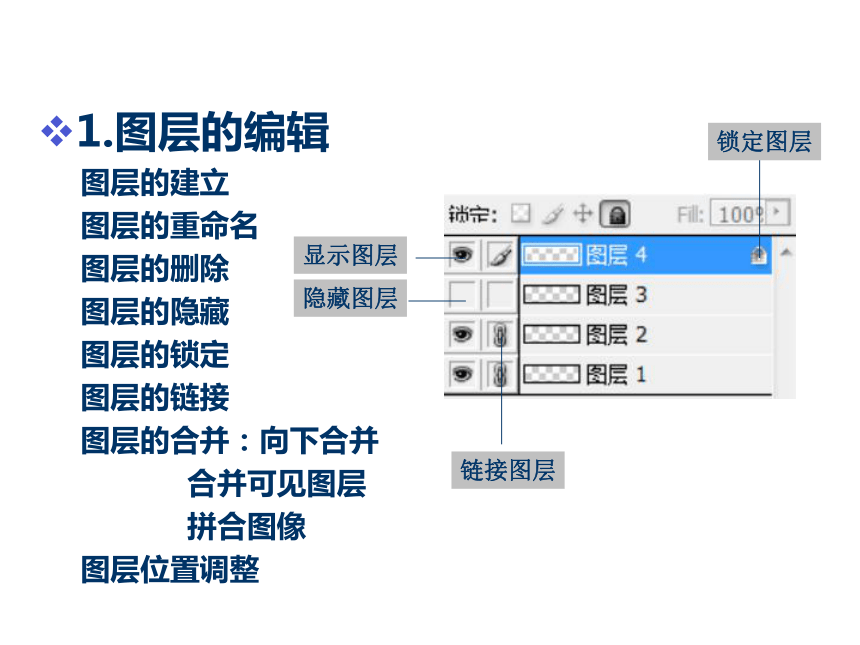


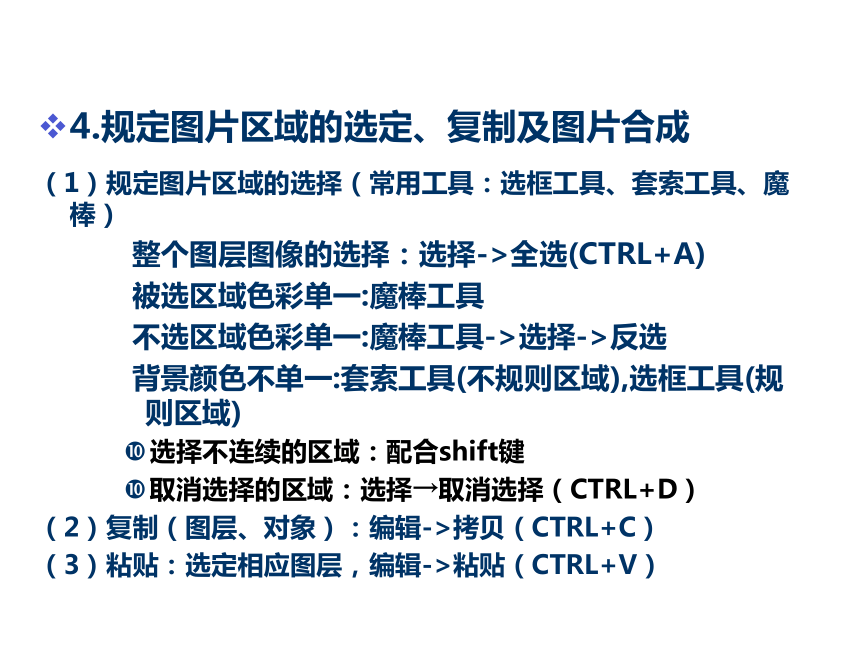



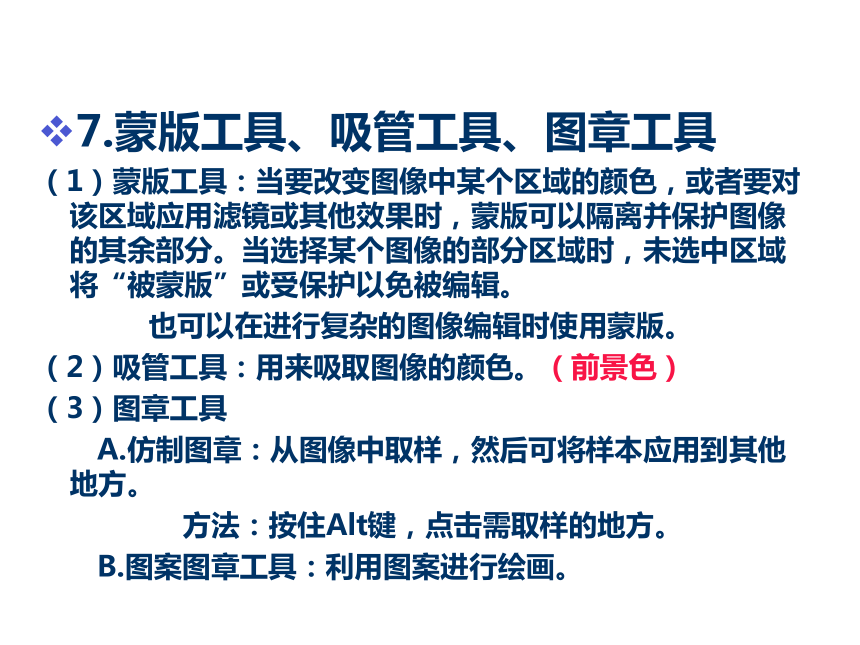
文档简介
课件36张PPT。Photoshop图片处理1.Photoshop图像文件的建立
(1)启动Photoshop,选择“文件”->”新建”命令;
(2)分别设置宽度、高度。
注:
①文件名称
②尺寸大小(单位:像素)
③分辨率(72 ,150 ,300,这三种分辨率分别用在屏幕显示、喷绘、印刷)
④模式:
位图 灰度
RGB---屏幕显示色
发光的色彩模式
CMYK---印刷色
依靠反光的色彩模式
Photoshop图片处理专题1.图层的编辑
图层的建立
图层的重命名
图层的删除
图层的隐藏
图层的锁定
图层的链接
图层的合并:向下合并
合并可见图层
拼合图像
图层位置调整Photoshop图片处理专题隐藏图层锁定图层显示图层链接图层隐藏图层显示图层链接图层隐藏图层显示图层2.选取工具的使用
(1)选框工具:椭圆选框/矩形选框工具
正图形需要先按住“shift”键;
单行选框/单列选框工具
(2)磁性套索工具:适合选择不规则区域
(3)魔棒工具:适合选择大面积颜色相近的区域;
容差:调整选区颜色的敏感性,取值范围0~255,值越小与所指定的像素点颜色相似度越高,选择的颜色范围则越窄,值越大反之。Photoshop图片处理专题3.设置指定区域的颜色
(1)前景色、背景色的设置(RGB)
(2)选定区域: 选框工具、魔棒工具
(3)填充:①油漆桶工具(填充闭合区域或整个图层区域,默认填充色为前景色)
②编辑菜单->填充
③渐变工具(填充两种或两种以上颜色的渐变效果,默认效果为“线性渐变”)
Photoshop图片处理专题4.规定图片区域的选定、复制及图片合成
(1)规定图片区域的选择(常用工具:选框工具、套索工具、魔棒)
整个图层图像的选择:选择->全选(CTRL+A)
被选区域色彩单一:魔棒工具
不选区域色彩单一:魔棒工具->选择->反选
背景颜色不单一:套索工具(不规则区域),选框工具(规则区域)
选择不连续的区域:配合shift键
取消选择的区域:选择→取消选择(CTRL+D)
(2)复制(图层、对象):编辑->拷贝(CTRL+C)
(3)粘贴:选定相应图层,编辑->粘贴(CTRL+V)
Photoshop图片处理专题5.图像调整
(1)裁切:选择 工具,在选择图层上进行范围的选取->
双击左键/ 右键->裁切/回车键进行确认;
(2)图像大小:整个图像大小/画布大小/对象大小
约束比例:不改变图像的长宽比;
(3)亮度和对比度:选定图层->图像->调整->亮度/对比度
(注:有无选区)
(4)自由变换:可以改变图层的大小,长宽比例和旋转角度等。
选定图层或图层上的图像->编辑->自由变换
(5)旋转翻转:选定图层或图层上的图像->编辑->变换->选择相应的变换命令
注:等比例缩放图像,需要按住“shift”键,再进行调整Photoshop图片处理专题(6)羽化:羽化使选定范围的图像边缘达到朦胧的效果,羽化值越大,朦胧范围越宽,羽化值越小,朦胧范围越窄。
①工具:选框工具或套索工具
②菜单栏“选择”中的“羽化”:选定对象->设定羽化值Photoshop图片处理专题6.添加文字并设置文字效果
(1)添加文字:”文字工具”->设置字体、字号、颜色等参数->在图层的适当位置单击左键确定起始位置->输入文字;
(2)设置效果:选择文字图层,右键->混合选项
注:题目一般都会要求在指定图层上添加或修改文字,这就要求选择正确的图层再对其进行操作。Photoshop图片处理专题7.蒙版工具、吸管工具、图章工具
(1)蒙版工具:当要改变图像中某个区域的颜色,或者要对该区域应用滤镜或其他效果时,蒙版可以隔离并保护图像的其余部分。当选择某个图像的部分区域时,未选中区域将“被蒙版”或受保护以免被编辑。
也可以在进行复杂的图像编辑时使用蒙版。
(2)吸管工具:用来吸取图像的颜色。(前景色)
(3)图章工具
A.仿制图章:从图像中取样,然后可将样本应用到其他地方。
方法:按住Alt键,点击需取样的地方。
B.图案图章工具:利用图案进行绘画。Photoshop图片处理专题8.图层样式、图层的混合模式及不透明度设置
(1)图层样式:①选择相应图层右击->混合选项->效果设置,一般要求点击“图层样式”里的文字,而不是直接点击前面的“□”;
②菜单-图层->图层样式
(2)混合模式及不透明度设置:选择相应图层,在图层面板上相应的地方可以分别进行设置;
Photoshop图片处理专题9.常用滤镜效果设置
选择要使用滤镜效果的图层,执行菜单“滤镜”->选择需要的滤镜效果
注:①滤镜效果多而复杂,要在平时练习时加以总结;
②常用滤镜:扭曲、模糊、渲染、风格化等;
③滤镜使用有范围,如要对指定图层的指定区域使用滤镜,必须先进行选区。Photoshop图片处理专题数字化图像的采集与加工实例赏析2—(1):(滤镜)马赛克
数字化图像的采集与加工滤镜—风格化—风实例赏析2—(2):(滤镜)数字化图像的采集与加工滤镜—模糊—高斯模糊数字化图像的采集与加工滤镜—镜头光晕数字化图像的采集与加工滤镜—马赛克拼贴实例赏析2—(2):(滤镜)1、要将背景图层中邮票的蓝色边框填充为绿色,则应使用——工具将其选中,
然后再填充颜色;设置颜色时,输入颜色的RGB(——,——,——)。 2、如何使1个文字”CHINA“变为2个”CHINA“,采用了什么方法?要设置倒影采用( )
操作?(旋转、水平翻转、垂直翻转)3、如果要使“CHINA副本”图层中文字颜色与”背景“图层中花的颜色一致,应使用________(颜色取样器、魔棒工具、吸管工具)4、在背景图层中老鼠嘴边有个污点怎样去掉?应按住什么键?
5、”中国邮政“图层中的文字可以用文字工具”T“来修改吗?为什么?此图层有没有设置“文字效果”?
”1.20“图层中的数字可以用”T“文字工具修改吗,如果不能,要怎么做?
6、“CHINA副本”图层对应的是“邮票.psd”中“CHINA”文字的倒影吗?
原因是______________________。(1)用PHOTOSHOP处理“蛋糕.PSD”中,当前状态下直接单击删除图层按钮,
能把背景图层删除吗?------(填能或不能)。请说明理由:(2)、如图所示,背景图片图层的效果是利用————(填:图层样式或滤镜)
得到的,其具体应用效果为————————。(
填海洋波纹或马赛克拼贴或水彩画纸)(3)、如图所示,在蛋糕中新建一个名为风干的蛋糕的文字图层,该图层的效果是利用
————(填图层样式或滤镜)得到的。
(4)、”风干的蛋糕“文字图层的图层样式效果可以被隐藏吗?
可以被清除吗?(5)、以上图片是小明为外地同学的电子小报制作的插图,完成制作后想通过
电子邮件发给同学进行再次修改,请根据小明的实际需要,选择一种合适的文件
格式,填写在下方空白处——————。
(提示:常用的图像文件格式有:BMP、JPEG、GIF、PSD、TIFF)(1)、如图所示,要把”花之韵.psd”文件中名为”hua”的图层重命名为花之韵,
可以在图层上右击选择————(填图层属性或混合选项),然后输入新的图层名
花之韵。(2)要将素材文件花的图像大小改为原图50%,需要单击菜单栏中的_______
菜单,选择______ 命令(自由变换/图像大小;
要保证图像的长度和宽度成等比缩放,可在图像大小对话框中进行设置_______
ABCD。(3)要将素材文件花.jpg的花朵部分(不包含花朵以外的区域)复制到源文件花之韵的花图层中,
最好使用工具箱中的___________工具。(5)、在图层花和图层HUA之间要插入一个新图层,则在单击选中插入位置下方的花图层后,单击图层面板中的按钮————(填A、B、C、D)即可。(1)“新年贺卡.psd”图像中的文字“五喜临门”是使用了__________工具完成的
(2)“文字”图层使用了______________(填:图层样式或滤镜效果)(3)、将鼠图像放到鼠图层中后,发现鼠图层的图像太大,为此进行如下操作,在空白处写正确的操作。
①切换到新年贺卡.PSD窗口,选择鼠图层;
②在编辑栏中选择_____________
③把图像缩放到合适大小,最后应用变换。12、小李使用如图16所示素材完成一幅自由飞翔的宣传画,效果如下图:(综合一15题)(1)小李在photoshop中新建一个PSD文件,然后把左边的
风景图像全选拷贝到该PSD文件的背景图层,发现拷贝的
彩色图像变成灰度图像了。可能的原因是______________.(2)、把风景图片拷贝到图层后,发现左下角
有部分文字,要把它们去掉,请需要
使用的工具:________________,并且需要按住
__________(SHIFT ALT CTRL)。
(仿制图章、魔棒工具、渐变工具)(3)小李把“飞翔中的老鹰”部分拷贝到PSD文件的一个新建的鸟图层中,具体操作如下:在“飞翔中的老鹰.jpg”中利用_________(矩形选框工具、裁切工具、魔棒工具)选中蓝色背景,然后进行反选选中老鹰部分并将其___________(粘贴或拷贝),再切换到PSD文件,单击选中鸟图层,然后_________(粘贴或拷贝)。(4)小李想把处理后的自由飞翔的宣传画上传到网站上,请根据需要,
选择一种合适的网页浏览格式:____________。如果要下回再继续修改,
应该保存为___________格式。
(常用的图像格式有BMP、PSD、JPEG、TIF)例1:如果想让这张图片的宽度改变,且让高度随宽度的改变而改变并与原图像的比例保持一致。请问在调整图像的大小中应选中__________。(如下面比例放缩的图)
例4、如下图对图片使用了__________的______(图层样式/滤镜效果)。10.Photoshop常见图片格式
PSD:PS源文件,保留有图层,方便修改编辑;
BMP:未经压缩的位图图像,容量很大;
GIF/JPG:经过压缩,容量较小,常用于网页制作;
TIF/PNG:可以设置背景为透明色。Photoshop图片处理专题11、如图所示,小李在用PhotoShop软件对飞禽图像进行仿制,他使用的工具是( )
A.吸管工具
B.魔棒工具
C.图章工具
D.画笔工具C12、小明用PhotoShop软件制作了“标签面.bmp”和“正面.bmp”两张24位真彩色图片,它们的分辨率均为500*500像素。后又用画图软件将“标签面.bmp”和“正面.bmp”另存为“标签面.jpg”和“正面.jpg”。关于这4个文件,下列说法正确的是( )
A.四个文件大小相同
B.“标签面.bmp”和“正面.bmp”大小不同,“标签面.jpg”和“正面.jpg”大小相同
C.“标签面.bmp”和“标签面.jpg”大小相同,“正面.bmp”和“正面.jpg”大小相同
D.“标签面.bmp”和“正面.bmp”大小相同,“标签面.jpg”和“正面.jpg”大小不同 D13、观察如图所示的三幅图片,下列说法正确的是( )
A.乙图由原图添加“马赛克”滤镜效果得到
B.乙图由原图经过“水平翻转”操作得到
C.甲图由原图添加“高斯模糊”滤镜效果得到
D.甲图由原图经过“裁剪”操作得到A
(1)启动Photoshop,选择“文件”->”新建”命令;
(2)分别设置宽度、高度。
注:
①文件名称
②尺寸大小(单位:像素)
③分辨率(72 ,150 ,300,这三种分辨率分别用在屏幕显示、喷绘、印刷)
④模式:
位图 灰度
RGB---屏幕显示色
发光的色彩模式
CMYK---印刷色
依靠反光的色彩模式
Photoshop图片处理专题1.图层的编辑
图层的建立
图层的重命名
图层的删除
图层的隐藏
图层的锁定
图层的链接
图层的合并:向下合并
合并可见图层
拼合图像
图层位置调整Photoshop图片处理专题隐藏图层锁定图层显示图层链接图层隐藏图层显示图层链接图层隐藏图层显示图层2.选取工具的使用
(1)选框工具:椭圆选框/矩形选框工具
正图形需要先按住“shift”键;
单行选框/单列选框工具
(2)磁性套索工具:适合选择不规则区域
(3)魔棒工具:适合选择大面积颜色相近的区域;
容差:调整选区颜色的敏感性,取值范围0~255,值越小与所指定的像素点颜色相似度越高,选择的颜色范围则越窄,值越大反之。Photoshop图片处理专题3.设置指定区域的颜色
(1)前景色、背景色的设置(RGB)
(2)选定区域: 选框工具、魔棒工具
(3)填充:①油漆桶工具(填充闭合区域或整个图层区域,默认填充色为前景色)
②编辑菜单->填充
③渐变工具(填充两种或两种以上颜色的渐变效果,默认效果为“线性渐变”)
Photoshop图片处理专题4.规定图片区域的选定、复制及图片合成
(1)规定图片区域的选择(常用工具:选框工具、套索工具、魔棒)
整个图层图像的选择:选择->全选(CTRL+A)
被选区域色彩单一:魔棒工具
不选区域色彩单一:魔棒工具->选择->反选
背景颜色不单一:套索工具(不规则区域),选框工具(规则区域)
选择不连续的区域:配合shift键
取消选择的区域:选择→取消选择(CTRL+D)
(2)复制(图层、对象):编辑->拷贝(CTRL+C)
(3)粘贴:选定相应图层,编辑->粘贴(CTRL+V)
Photoshop图片处理专题5.图像调整
(1)裁切:选择 工具,在选择图层上进行范围的选取->
双击左键/ 右键->裁切/回车键进行确认;
(2)图像大小:整个图像大小/画布大小/对象大小
约束比例:不改变图像的长宽比;
(3)亮度和对比度:选定图层->图像->调整->亮度/对比度
(注:有无选区)
(4)自由变换:可以改变图层的大小,长宽比例和旋转角度等。
选定图层或图层上的图像->编辑->自由变换
(5)旋转翻转:选定图层或图层上的图像->编辑->变换->选择相应的变换命令
注:等比例缩放图像,需要按住“shift”键,再进行调整Photoshop图片处理专题(6)羽化:羽化使选定范围的图像边缘达到朦胧的效果,羽化值越大,朦胧范围越宽,羽化值越小,朦胧范围越窄。
①工具:选框工具或套索工具
②菜单栏“选择”中的“羽化”:选定对象->设定羽化值Photoshop图片处理专题6.添加文字并设置文字效果
(1)添加文字:”文字工具”->设置字体、字号、颜色等参数->在图层的适当位置单击左键确定起始位置->输入文字;
(2)设置效果:选择文字图层,右键->混合选项
注:题目一般都会要求在指定图层上添加或修改文字,这就要求选择正确的图层再对其进行操作。Photoshop图片处理专题7.蒙版工具、吸管工具、图章工具
(1)蒙版工具:当要改变图像中某个区域的颜色,或者要对该区域应用滤镜或其他效果时,蒙版可以隔离并保护图像的其余部分。当选择某个图像的部分区域时,未选中区域将“被蒙版”或受保护以免被编辑。
也可以在进行复杂的图像编辑时使用蒙版。
(2)吸管工具:用来吸取图像的颜色。(前景色)
(3)图章工具
A.仿制图章:从图像中取样,然后可将样本应用到其他地方。
方法:按住Alt键,点击需取样的地方。
B.图案图章工具:利用图案进行绘画。Photoshop图片处理专题8.图层样式、图层的混合模式及不透明度设置
(1)图层样式:①选择相应图层右击->混合选项->效果设置,一般要求点击“图层样式”里的文字,而不是直接点击前面的“□”;
②菜单-图层->图层样式
(2)混合模式及不透明度设置:选择相应图层,在图层面板上相应的地方可以分别进行设置;
Photoshop图片处理专题9.常用滤镜效果设置
选择要使用滤镜效果的图层,执行菜单“滤镜”->选择需要的滤镜效果
注:①滤镜效果多而复杂,要在平时练习时加以总结;
②常用滤镜:扭曲、模糊、渲染、风格化等;
③滤镜使用有范围,如要对指定图层的指定区域使用滤镜,必须先进行选区。Photoshop图片处理专题数字化图像的采集与加工实例赏析2—(1):(滤镜)马赛克
数字化图像的采集与加工滤镜—风格化—风实例赏析2—(2):(滤镜)数字化图像的采集与加工滤镜—模糊—高斯模糊数字化图像的采集与加工滤镜—镜头光晕数字化图像的采集与加工滤镜—马赛克拼贴实例赏析2—(2):(滤镜)1、要将背景图层中邮票的蓝色边框填充为绿色,则应使用——工具将其选中,
然后再填充颜色;设置颜色时,输入颜色的RGB(——,——,——)。 2、如何使1个文字”CHINA“变为2个”CHINA“,采用了什么方法?要设置倒影采用( )
操作?(旋转、水平翻转、垂直翻转)3、如果要使“CHINA副本”图层中文字颜色与”背景“图层中花的颜色一致,应使用________(颜色取样器、魔棒工具、吸管工具)4、在背景图层中老鼠嘴边有个污点怎样去掉?应按住什么键?
5、”中国邮政“图层中的文字可以用文字工具”T“来修改吗?为什么?此图层有没有设置“文字效果”?
”1.20“图层中的数字可以用”T“文字工具修改吗,如果不能,要怎么做?
6、“CHINA副本”图层对应的是“邮票.psd”中“CHINA”文字的倒影吗?
原因是______________________。(1)用PHOTOSHOP处理“蛋糕.PSD”中,当前状态下直接单击删除图层按钮,
能把背景图层删除吗?------(填能或不能)。请说明理由:(2)、如图所示,背景图片图层的效果是利用————(填:图层样式或滤镜)
得到的,其具体应用效果为————————。(
填海洋波纹或马赛克拼贴或水彩画纸)(3)、如图所示,在蛋糕中新建一个名为风干的蛋糕的文字图层,该图层的效果是利用
————(填图层样式或滤镜)得到的。
(4)、”风干的蛋糕“文字图层的图层样式效果可以被隐藏吗?
可以被清除吗?(5)、以上图片是小明为外地同学的电子小报制作的插图,完成制作后想通过
电子邮件发给同学进行再次修改,请根据小明的实际需要,选择一种合适的文件
格式,填写在下方空白处——————。
(提示:常用的图像文件格式有:BMP、JPEG、GIF、PSD、TIFF)(1)、如图所示,要把”花之韵.psd”文件中名为”hua”的图层重命名为花之韵,
可以在图层上右击选择————(填图层属性或混合选项),然后输入新的图层名
花之韵。(2)要将素材文件花的图像大小改为原图50%,需要单击菜单栏中的_______
菜单,选择______ 命令(自由变换/图像大小;
要保证图像的长度和宽度成等比缩放,可在图像大小对话框中进行设置_______
ABCD。(3)要将素材文件花.jpg的花朵部分(不包含花朵以外的区域)复制到源文件花之韵的花图层中,
最好使用工具箱中的___________工具。(5)、在图层花和图层HUA之间要插入一个新图层,则在单击选中插入位置下方的花图层后,单击图层面板中的按钮————(填A、B、C、D)即可。(1)“新年贺卡.psd”图像中的文字“五喜临门”是使用了__________工具完成的
(2)“文字”图层使用了______________(填:图层样式或滤镜效果)(3)、将鼠图像放到鼠图层中后,发现鼠图层的图像太大,为此进行如下操作,在空白处写正确的操作。
①切换到新年贺卡.PSD窗口,选择鼠图层;
②在编辑栏中选择_____________
③把图像缩放到合适大小,最后应用变换。12、小李使用如图16所示素材完成一幅自由飞翔的宣传画,效果如下图:(综合一15题)(1)小李在photoshop中新建一个PSD文件,然后把左边的
风景图像全选拷贝到该PSD文件的背景图层,发现拷贝的
彩色图像变成灰度图像了。可能的原因是______________.(2)、把风景图片拷贝到图层后,发现左下角
有部分文字,要把它们去掉,请需要
使用的工具:________________,并且需要按住
__________(SHIFT ALT CTRL)。
(仿制图章、魔棒工具、渐变工具)(3)小李把“飞翔中的老鹰”部分拷贝到PSD文件的一个新建的鸟图层中,具体操作如下:在“飞翔中的老鹰.jpg”中利用_________(矩形选框工具、裁切工具、魔棒工具)选中蓝色背景,然后进行反选选中老鹰部分并将其___________(粘贴或拷贝),再切换到PSD文件,单击选中鸟图层,然后_________(粘贴或拷贝)。(4)小李想把处理后的自由飞翔的宣传画上传到网站上,请根据需要,
选择一种合适的网页浏览格式:____________。如果要下回再继续修改,
应该保存为___________格式。
(常用的图像格式有BMP、PSD、JPEG、TIF)例1:如果想让这张图片的宽度改变,且让高度随宽度的改变而改变并与原图像的比例保持一致。请问在调整图像的大小中应选中__________。(如下面比例放缩的图)
例4、如下图对图片使用了__________的______(图层样式/滤镜效果)。10.Photoshop常见图片格式
PSD:PS源文件,保留有图层,方便修改编辑;
BMP:未经压缩的位图图像,容量很大;
GIF/JPG:经过压缩,容量较小,常用于网页制作;
TIF/PNG:可以设置背景为透明色。Photoshop图片处理专题11、如图所示,小李在用PhotoShop软件对飞禽图像进行仿制,他使用的工具是( )
A.吸管工具
B.魔棒工具
C.图章工具
D.画笔工具C12、小明用PhotoShop软件制作了“标签面.bmp”和“正面.bmp”两张24位真彩色图片,它们的分辨率均为500*500像素。后又用画图软件将“标签面.bmp”和“正面.bmp”另存为“标签面.jpg”和“正面.jpg”。关于这4个文件,下列说法正确的是( )
A.四个文件大小相同
B.“标签面.bmp”和“正面.bmp”大小不同,“标签面.jpg”和“正面.jpg”大小相同
C.“标签面.bmp”和“标签面.jpg”大小相同,“正面.bmp”和“正面.jpg”大小相同
D.“标签面.bmp”和“正面.bmp”大小相同,“标签面.jpg”和“正面.jpg”大小不同 D13、观察如图所示的三幅图片,下列说法正确的是( )
A.乙图由原图添加“马赛克”滤镜效果得到
B.乙图由原图经过“水平翻转”操作得到
C.甲图由原图添加“高斯模糊”滤镜效果得到
D.甲图由原图经过“裁剪”操作得到A
同课章节目录
- 第一章 算法和算法的表示
- 1.1 使用计算机解决问题的一般过程
- 1.2 确定解决问题的方法
- 1.3 把解决问题的方法步骤化
- 1.4 算法的概念和表示方法
- 第二章 算法实例
- 2.1 枚举算法
- 2.2 解析算法
- 2.3 排序
- 2.4 查找
- 第三章 面向对象程序设计的基本知识
- 3.1 面向对象程序设计方法简介
- 3.2 在可视化的程序设计环境VB中建立一个应用程序
- 第四章 VB程序设计初步
- 4.1 基本数据类型、常量、变量
- 4.2 基本运算和表达式
- 4.3 语句
- 4.4 过程和函数
- 第五章 算法实例的程序实现
- 5.1 枚举算法的程序实现
- 5.2 解析算法的程序实现
- 5.3 排序算法的程序实现
- 5.4 查找算法的程序实现
- 5.5 递归算法实例及程序实现
- 非试题类资料
